先看看效果图
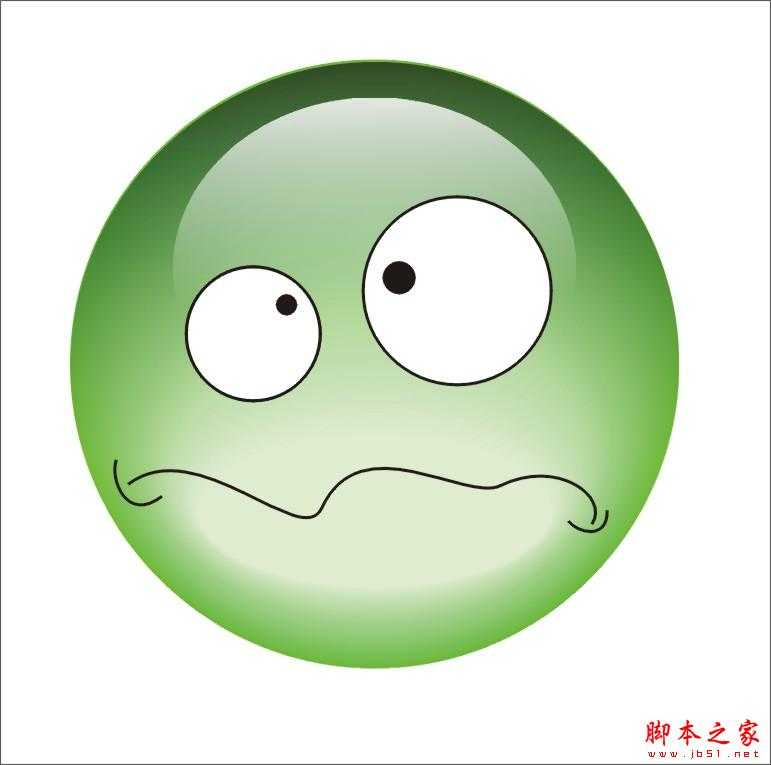
常在QQ表情里看到这种水晶风格的表情,看似复杂,其实只要掌握它的结构并使用CD9的互动式渐变工具及互动式透明度工具,就可以轻松实现。
本例以corelDRAW 9版本制作,虽然很多人不喜欢这个版本,不过工作关系大家已经习以为常,姑以为之。
1、 创建一个文档,绘制一个圆,按SHIFT+F11 打开标准填色对话框。模型改为CMYK,颜色:C50Y100,其余为0。
2、 画一个小一点的椭圆按上面的方法将颜色设置为C8Y18。如图放置。
3、 使用互动式渐变工具,按住鼠标从一个圆拖到另一个圆,将这两个图形制作一个渐变效果。(这个渐变效果使用渐变填色是做不出来的,只能通过图形过渡的方法制作。在corelDRAW 9里可以使用互动式渐变工具及互动式轮廓图工具完成)如下图:

4、 到此制作水晶效果的反光部分,注意外围的颜色一定要鲜艳。里面的颜色则要浅一些。
5、 使用互动式透明度工具在填好渐变的圆形上拖动,这样的方法可以创建带有过渡的透明效果。在属性上面改为圆形渐层填色。调整的方法跟渐变填色差不多,只是添加到颜色框里的需要是黑白灰三色,黑白灰代表的是透明度,黑为透明,白为不透明明,灰为半透明。
6、 到此制作的是水晶效果的阴影部分。这个地方主要是衬拖高光的。使得水晶效果看起来更光亮透明。
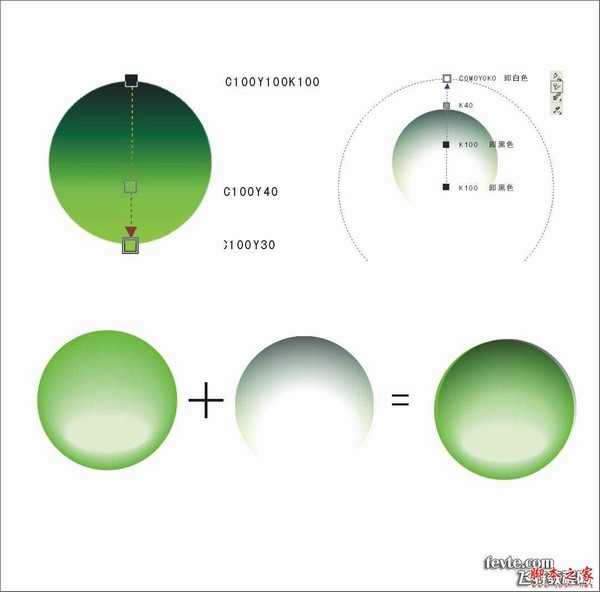
如果你不会使用互动式填色工具作渐变。可参考下面:
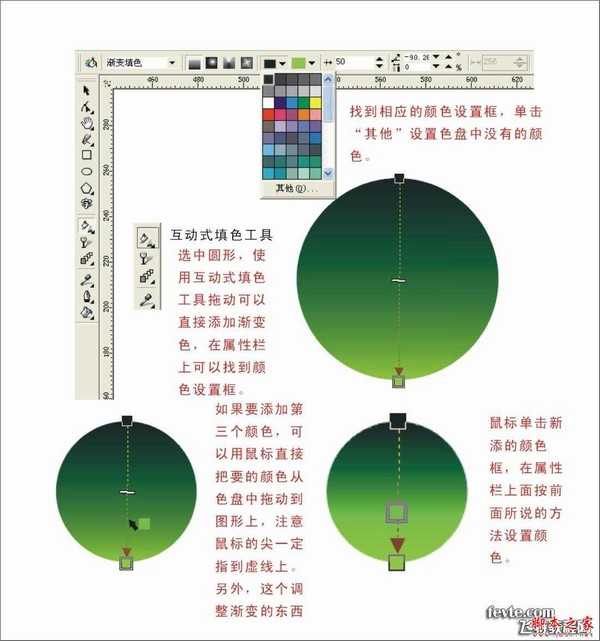
7、 把做好的透明效果的圆放在刚画好的效果上面。
8、 画一个椭圆,填充白色,使用互动式透明度工具拖动添加线形过渡的效果。到此水晶效果完成。下面就是添加表情部分了。
9、 使用椭圆工具画出两个圆做为眼睛(一个黑色一个白色)。画的时候按住CTRL键可以得到标准的圆形。按F12设置边框。边框可以粗一点。
10、 使用手绘工具拖动鼠标画出嘴巴就可以了。
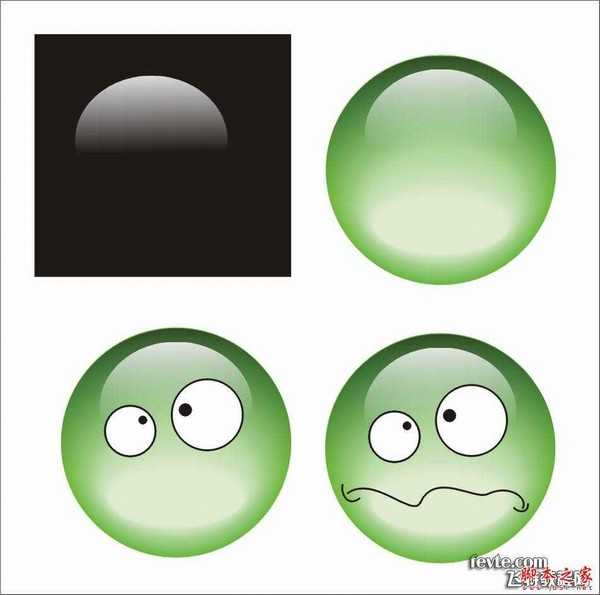
绿色,水晶,表情,QQ
免责声明:本站文章均来自网站采集或用户投稿,网站不提供任何软件下载或自行开发的软件! 如有用户或公司发现本站内容信息存在侵权行为,请邮件告知! 858582#qq.com
稳了!魔兽国服回归的3条重磅消息!官宣时间再确认!
昨天有一位朋友在大神群里分享,自己亚服账号被封号之后居然弹出了国服的封号信息对话框。
这里面让他访问的是一个国服的战网网址,com.cn和后面的zh都非常明白地表明这就是国服战网。
而他在复制这个网址并且进行登录之后,确实是网易的网址,也就是我们熟悉的停服之后国服发布的暴雪游戏产品运营到期开放退款的说明。这是一件比较奇怪的事情,因为以前都没有出现这样的情况,现在突然提示跳转到国服战网的网址,是不是说明了简体中文客户端已经开始进行更新了呢?
